Ferngesteuerter Futterautomat für Haustiere
Komponenten und Verbrauchsmaterialien
 |
| × | 1 | |||
 |
| × | 1 | |||
| × | 1 | ||||
 |
| × | 1 | |||
 |
| × | 1 | |||
 |
| × | 1 |
Notwendige Werkzeuge und Maschinen
| ||||
 |
|
Apps und Onlinedienste
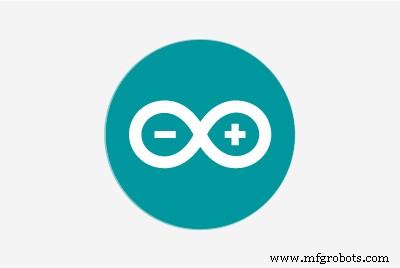 |
|
Über dieses Projekt
Mit diesem einfachen Arduino-Projekt können Sie Ihr Haustier mit einer Fernbedienung füttern. Alles, was Sie brauchen, ist ein Arduino Uno-Board (oder ähnliches), eine Plastikflasche, einen Servomotor (muss nicht sehr stark sein), eine TV-Fernbedienung, einen IR-Empfänger (TS0P1738) und ein kleines Stück Pappe.
Fangen wir an!
Installieren der IR-Bibliothek:
Das allererste, was wir in Verbindung mit Arduino tun müssen, ist das Herunterladen der IR-Bibliothek.
Laden Sie die IR-Bibliothek vom folgenden Link herunter und installieren Sie sie:https://github.com/z3t0/Arduino-IRremote
Wenn Sie nicht wissen, wie Sie eine Bibliothek installieren, folgen Sie dem folgenden Link:https://www.arduino.cc/en/guide/libraries
Dekodierung von IR-Signalen:
Zuerst müssen Sie die Teile gemäß dem angegebenen Schaltplan verbinden:
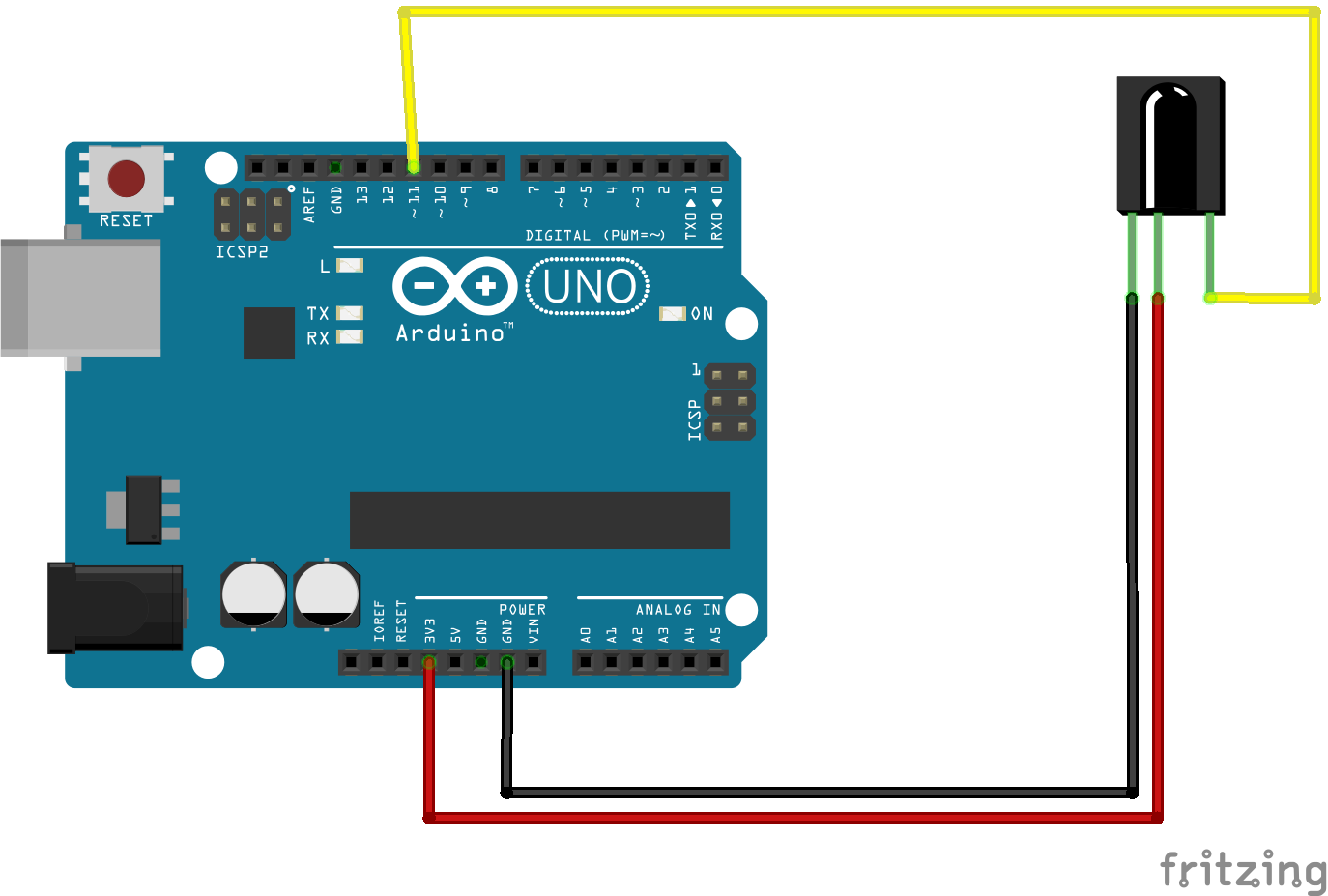
Sie können Pin aus TSOP1738 unten auschecken:
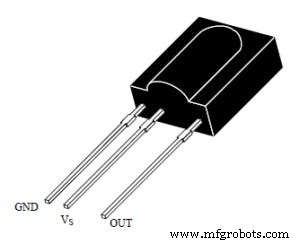
Verwenden Sie den folgenden Code, um die IR-Fernbedienung zu decodieren:
/*Die Pins des IR-Sensors sind wie folgt an Arduino angeschlossen:Pin 1 an Vout (Pin 11 auf Arduino)Pin 2 an GNDPin 3 an Vcc (+5V von Arduino)*/#include int IRpin =11;IRrecv irrecv(IRpin);decode_results Ergebnisse;void setup () { Serial.begin (9600); irrecv.enableIRIn(); // Starten Sie den Empfänger} void loop () { if (irrecv.decode (&results)) { Serial.println (results.value, DEC); // Drucken Sie die serielle 'results.value' irrecv.resume(); // Den nächsten Wert empfangen }} - Arduino IDE öffnen und Code hochladen
- Serienmonitor öffnen
- Ziele mit deiner Fernbedienung auf den Sensor und drücke jede Taste
- Sie können für jede Schaltfläche unterschiedliche Zahlen sehen
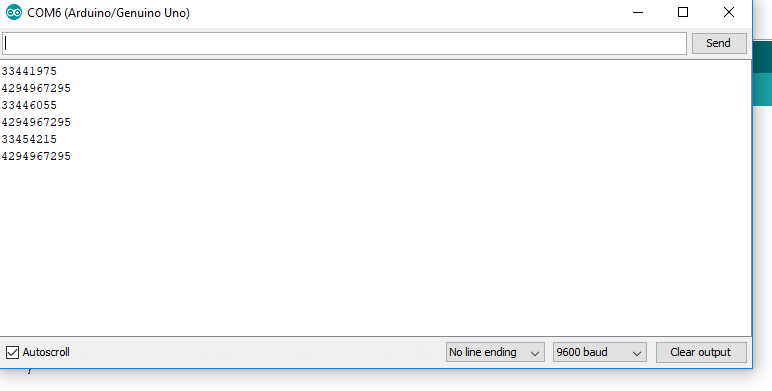
Betrachten Sie zwei beliebige Tasten und notieren Sie die dekodierten Werte. In meinem Fall habe ich die Einschalttaste und die Modustaste ausgewählt.
Ich habe folgende Werte:
- Ein-/Aus-Taste=33441975
- Modustaste =33446055
Wir werden diese beiden Werte verwenden, um die Drehung des Servomotors zu steuern. Sie müssen diese beiden Werte im Programm hinzufügen, das im nächsten Schritt angegeben wird:

Lassen Sie uns die endgültige Hardware einrichten!
Die letzte Runde!
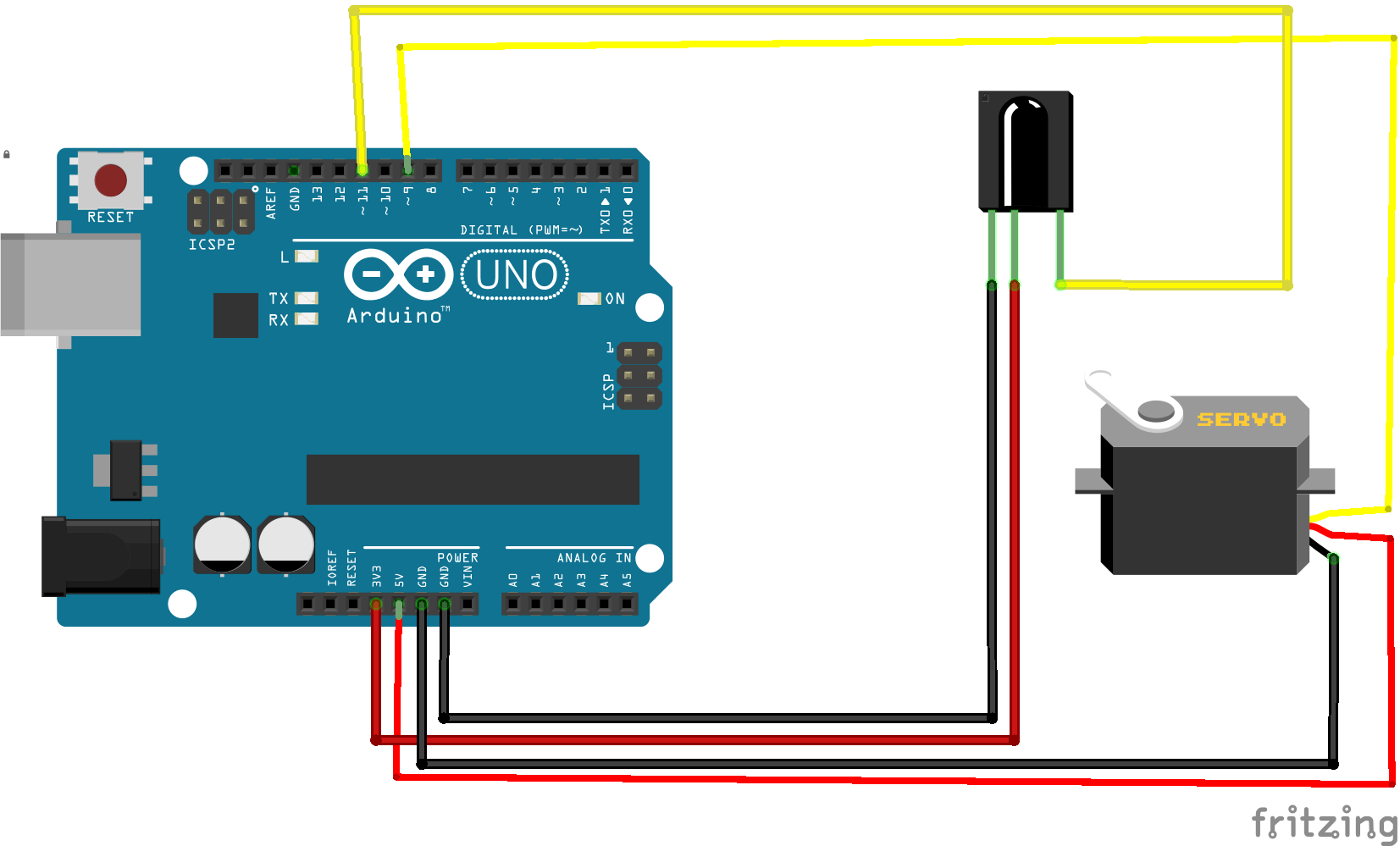
- Verbinden Sie den Signal-Pin des Servos mit Pin Nr. 9 am Arduino
- verbinden Sie die VCC- und GND-Pins des Servos mit 5V VCC und GND am Arduino
- Das Servo wird an ein Ende der Plastikflasche geklebt und ein Stück Pappe gedreht, das klein genug ist, um die Öffnung der Flasche zu schließen, so dass das Essen blockiert wird.
- Wenn das gesamte Hardware-Setup richtig angeschlossen ist, können Sie einfach den folgenden Sketch kompilieren und auf das Board hochladen.
#include #include int IRpin =11; // Pin für den IR-SensorIRrecv irrecv (IRpin); decode_results Ergebnisse; Servo myservo; Void setup () { Serial.begin (9600); irrecv.enableIRIn(); // Starte den Empfänger myservo.attach(9); // bindet das Servo an Pin 9 an das Servoobjekt}void loop () { if (irrecv.decode (&results)) {irrecv.resume (); // Empfangen Sie den nächsten Wert} if (results.value ==33441975) // ändern Sie entsprechend Ihrer IR-Fernbedienungstastennummer { myservo.write (0); Verzögerung (15); aufrechtzuerhalten. Wenn (results.value ==33446055) // entsprechend Ihrer IR-Fernbedienungstastennummer ändern {myservo.write (30); Verzögerung (15); }} Jetzt können Sie mit diesem einfachen Projekt Ihre Öffnung des Tierfutterspenders mit Fernbedienung steuern. :-)
Viel Spaß beim Machen!
Code
- Decode_IR
- IRremote_Servo_Control
Decode_IRArduino
Verwenden Sie diesen Code, um die IR-Fernbedienung zu decodieren/* Die Pins des IR-Sensors sind wie folgt an Arduino angeschlossen:Pin 1 an Vout (Pin 11 auf Arduino) Pin 2 an GND Pin 3 an Vcc (+5 V von Arduino)*/# includeint IRpin =11;IRrecv irrecv(IRpin);decode_results Ergebnisse;void setup(){ Serial.begin (9600); irrecv.enableIRIn(); // Starten Sie den Empfänger} void loop () { if (irrecv.decode (&results)) { Serial.println (results.value, DEC); // Drucken Sie die serielle 'results.value' irrecv.resume(); // Den nächsten Wert empfangen } }
IRremote_Servo_ControlArduino
Fügen Sie den decodierten Wert von Ihrer Fernbedienung in diesem Code hinzu#include#include int IRpin =11; // Pin für den IR-SensorIRrecv irrecv (IRpin); decode_results Ergebnisse; Servo myservo; Void setup () { Serial.begin (9600); irrecv.enableIRIn(); // Starte den Empfänger myservo.attach(9); // bindet das Servo an Pin 9 an das Servoobjekt an}void loop () { if (irrecv.decode (&results)) {irrecv.resume (); // Empfangen Sie den nächsten Wert} if (results.value ==33441975) // ändern Sie entsprechend Ihrer IR-Fernbedienungstastennummer { myservo.write (0); Verzögerung (15); aufrechtzuerhalten. Wenn (results.value ==33446055) // entsprechend Ihrer IR-Fernbedienungstastennummer ändern {myservo.write (30); Verzögerung (15); } }
Schaltpläne
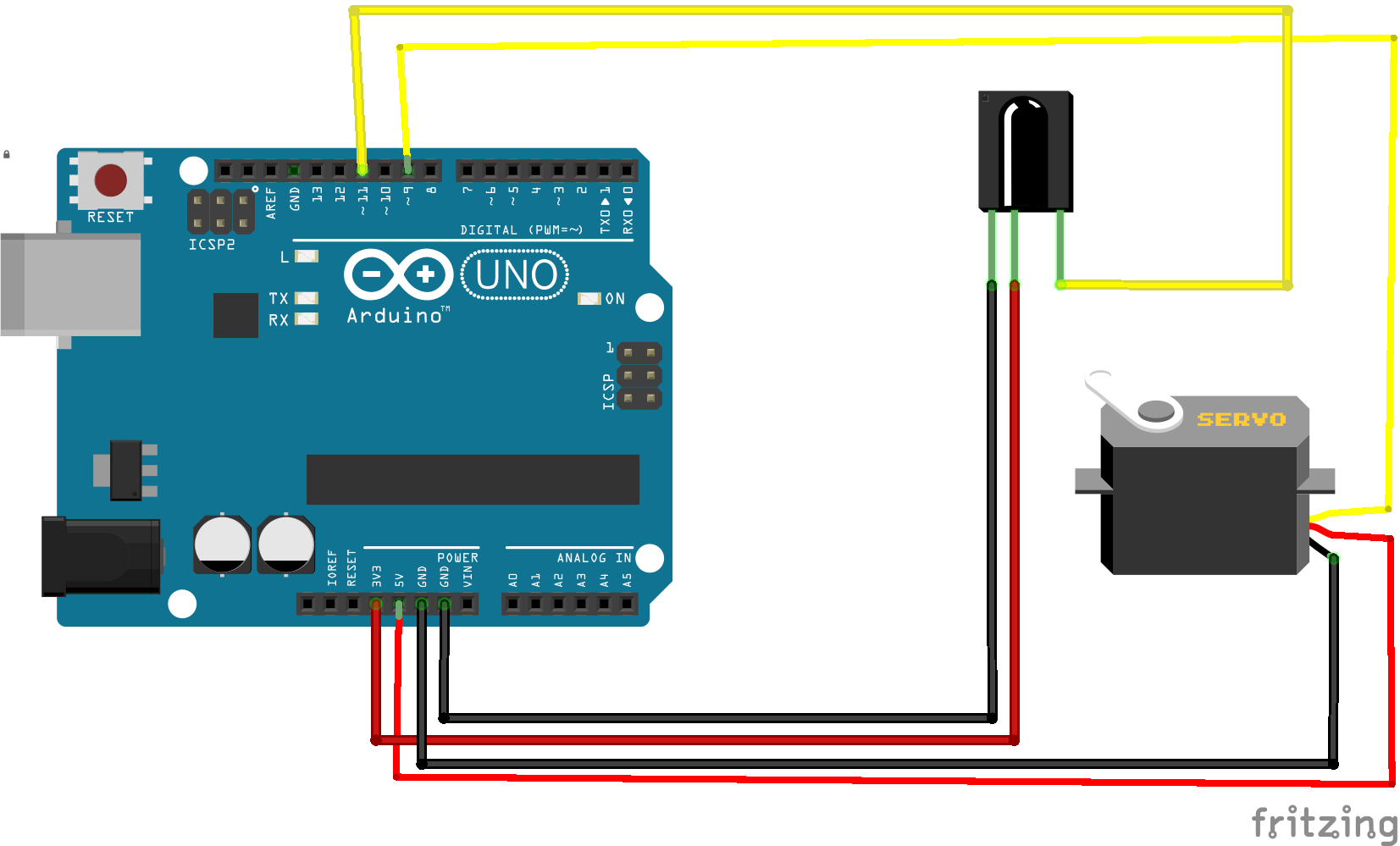
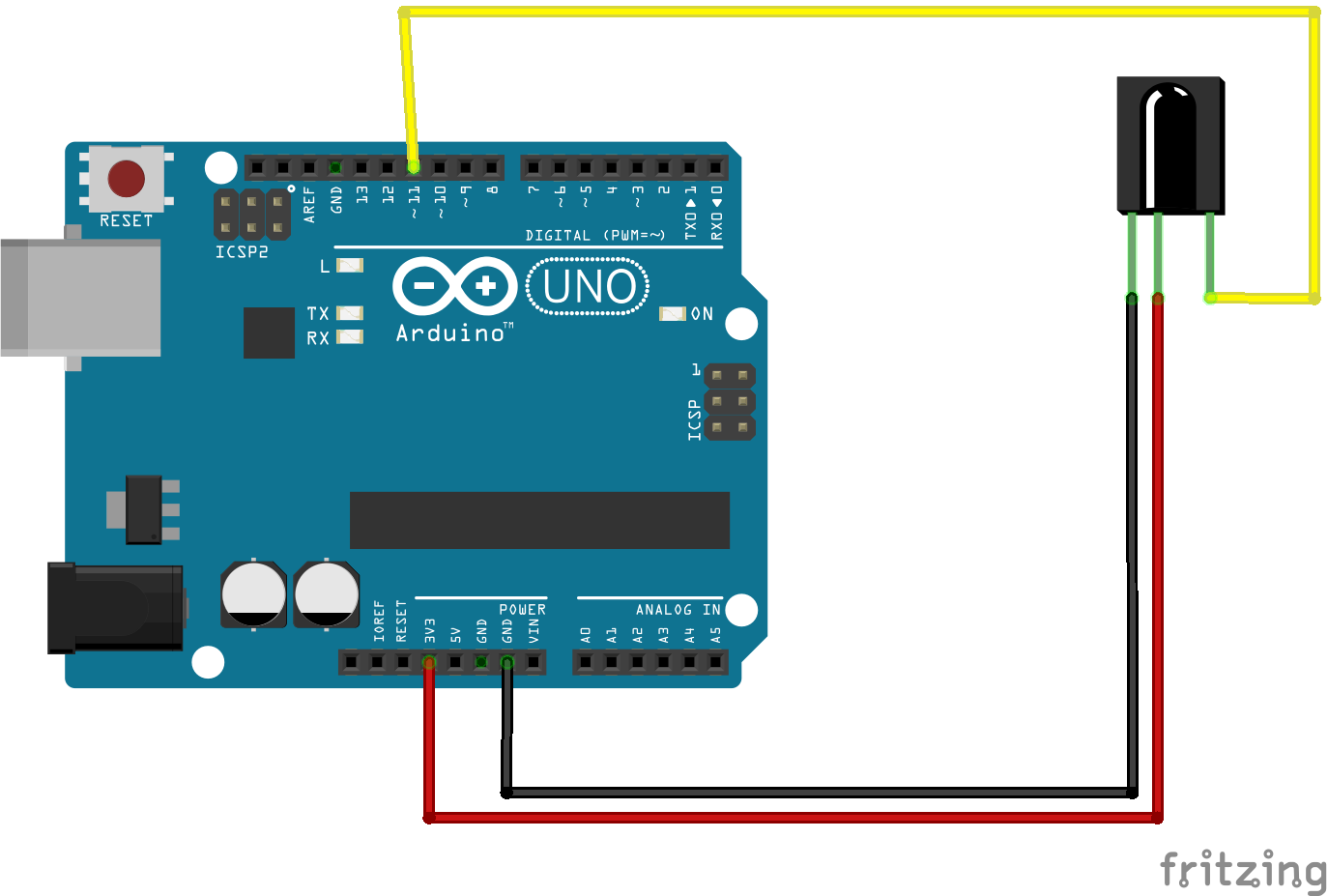
Herstellungsprozess
- Temperaturgesteuerter Lüfter
- Raspberry Pi-kontrollierte Aquaponik
- Wetterfernüberwachung mit Raspberry Pi
- Raspberry Pi Universal-Fernbedienung
- Bewegungsgesteuerte AWS IoT-Schaltfläche
- Ferngesteuerter Herzfrequenzmesser
- Raspberry Pi/Hologramm SMS-gesteuerter Netzschalter
- WLAN-gesteuerter Roboter mit Raspberry Pi
- ROObockey:Ferngesteuerter, zielunterstützter Straßenhockey-Roboter
- Was ist ein Pressefeeder?



